

بقلم Gina Barrow, ، آخر تحديث: January 11, 2022
"لدي جهاز iPhone وجهاز كمبيوتر يعمل بنظام Windows ، وليس لديّ iTunes مثبتًا ، هل هناك طريقة كيفية نقل الصور من iPhone إلى الكمبيوتر الشخصي دون استخدام iTunes؟ شكرا لك"
هل تقوم دائمًا بالتقاط صور لجهاز iPhone الخاص بك في أي مكان تذهب إليه؟ ربما تحتاج إلى إفراغ بعض المساحة للحفاظ على تشغيل جهازك بشكل أفضل. لذلك عليك التوجه إلى جهاز الكمبيوتر الخاص بك و نقل الصور على جهاز iPhone الخاص بك إلى جهاز كمبيوتر.
عندما يفكر الناس في iPhone ، فإنهم يفكرون على الفور في استخدام iTunes لإدارة محتوى هواتفهم على الكمبيوتر.
ولكن أكثر من استخدام iTunes ، يمكنك بالتأكيد نقل الملفات من iPhone إلى الكمبيوتر بدونها. نعم ، يمكنك تفريغ iTunes عندما تقرأ عن هذه الأساليب العبقرية الخمس حول كيفية نقل الصور من iPhone إلى الكمبيوتر الشخصي دون الحاجة إلى iTunes.
الجزء 1. استخدم Windows Explorer لنقل الصور من iPhone إلى الكمبيوتر الشخصيالجزء 2. كيفية نقل الصور من iPhone إلى جهاز الكمبيوتر عبر مكتبة صور iCloudالجزء 3. استخدم Google Drive لنقل الصور من iPhone إلى جهاز الكمبيوتر الجزء 4. إرسال الصور من iPhone إلى جهاز الكمبيوتر عبر البريد الإلكترونيالجزء 5. استخدم بديل iTunes لنقل الصور من iPhone إلى الكمبيوتر الشخصيالجزء 6. ملخص
iTunes لـ Apple و مستكشف ويندوز للنوافذ. يعمل هذان التطبيقان بشكل مشابه من حيث إدارة المحتوى. ومع ذلك ، فإن iTunes يقوم بأكثر من ذلك. يمكنه استعادة وتحديث جهاز iPhone الخاص بك بينما يتيح لك Windows Explorer إدارة ونقل الملفات فقط.
إذا كنت تنوي نقل الصور من iPhone ، فما عليك سوى توصيلها بالكمبيوتر وتشغيل File Explorer. اتبع باقي الخطوات:
سيتم نسخ جميع الصور وحفظها وفقًا لتاريخ ووقت التقاطها. من عيوب استخدام هذه الطريقة أنه لن يتم نسخ ألبوماتك. يمكنك مشاهدة صورك مختلطة مع صور أخرى من ألبومات مختلفة.
الخيار التالي الذي يمكنك استخدامه بعيدًا عن iTunes لنقل صورك من iPhone هو iCloud. يمنحك iCloud ميزة نقل المحتوى لاسلكيًا وبسلاسة. طالما أنك لا تتجاوز سعة التخزين البالغة 5 جيجابايت ، فستتم مزامنة جميع صورك.
أولاً ، تحتاج إلى تشغيل iCloud على جهاز iPhone الخاص بك ، وقمت بتسجيل الدخول باستخدام معرف Apple الخاص بك. ثم اتبع هذا الدليل:
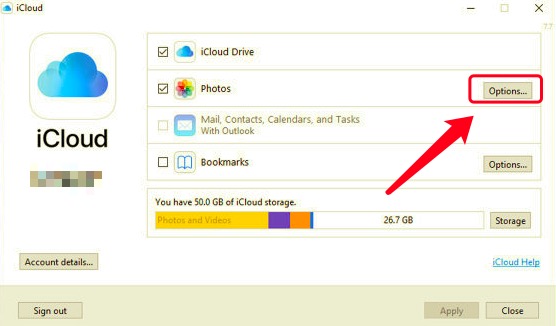
من الآن فصاعدًا ، ستتمكن من رؤية وتنزيل الصور التي تمت مزامنتها من جهاز iPhone الخاص بك.
Google Drive عبارة عن تخزين متعدد الأغراض عبر الإنترنت يمنحك أكثر من خيار واحد. يوفر لك مساحة تخزين مجانية تبلغ 15 جيجابايت ويوفر ملفات متعددة الاستخدامات للتحميل والتنزيل من المستندات والعروض التقديمية والصور ومقاطع الفيديو والمزيد.
يمكنك الاستفادة من خدمة Google المجانية هذه لنقل صورك من iPhone إلى جهاز الكمبيوتر الخاص بك. تحقق من هذه الخطوات:
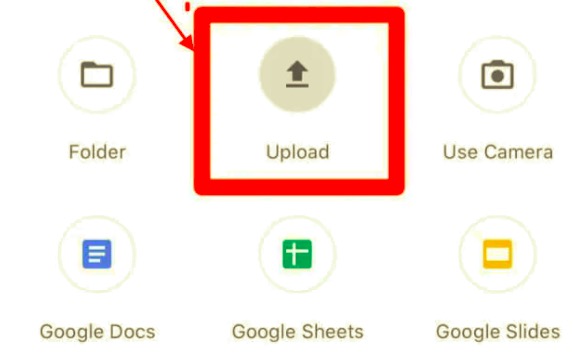
يمكن أن يقوم بريدك الإلكتروني بما هو أكثر بكثير من مجرد كتابة الرسائل الرقمية وتلقي رسائل البريد العشوائي. يمكنك أيضًا استخدامه لنقل العديد من الملفات مثل الصور الخاصة بك طالما أنها ضمن حد الملف 25 ميجا بايت.
هذه أداة مثالية للاستخدام عندما يكون لديك عدد قليل من الصور المراد نقلها. كل ما تحتاجه هو إرسال البريد الإلكتروني إلى نفسك. إليك الطريقة:
السبب الرئيسي وراء تفضيل iTunes حتى عند استخدام جهاز كمبيوتر يعمل بنظام Windows هو تخزين بعض الملفات بتنسيقات يمكن قراءتها داخل أجهزة iOS. قد تبحث عن ملف برنامج مجاني لنقل صور iPhone الخاصة بك إلى جهاز كمبيوتر. ومع ذلك ، هناك الكثير من البرامج الآن التي تلبي هذا النوع من مخاوف الملفات.
نقل الهاتف FoneDog هو البرنامج النهائي الذي يجب استخدامه عندما تبحث عن بديل iTunes. يوفر أنواعًا مختلفة من خيارات النقل بين أجهزة iOS و android والكمبيوتر. نعم ، يقوم هذا البرنامج بإدارة المحتوى عبر الأنظمة الأساسية ، ما مدى روعة ذلك؟
نقل الهاتف
انقل الملفات بين أجهزة iOS و Android و Windows.
قم بنقل الرسائل النصية وجهات الاتصال والصور والفيديو والموسيقى ونسخها احتياطيًا على الكمبيوتر بسهولة.
متوافق تمامًا مع أحدث إصدارات iOS و Android.
تحميل مجانا

يسلط FoneDog Phone Transfer الضوء على ما يلي:
ستكون كل هذه الميزات ملكك لمسحها إذا قمت بتنزيل FoneDog Phone Transfer. اتبع الدليل الكامل أدناه حول كيفية استخدام هذا البرنامج:

بإضافة إلى نقل الهاتف FoneDog، أنت واثق من أنه سيتم عرض جميع الصور وتحويلها وفقًا لذلك وإذا لزم الأمر. يمكنك أيضًا نقل محتوى آخر في المستقبل طالما كان لديك هذا البرنامج في متناول يديك على جهاز الكمبيوتر الخاص بك.
الناس اقرأ أيضاكيفية نقل الصور من iPhone إلى الكمبيوتر الشخصي باستخدام iTunes3 طرق لنقل الصور من iPhone إلى iPhone
هناك طرق مختلفة على كيفية نقل الصور من iPhone إلى الكمبيوتر الشخصي دون استخدام iTunes. ومع ذلك ، فإن بعض الخيارات لها قيود بينما يقتصر بعضها على حجم ملف معين فقط.
أفضل بديل لـ iTunes يمكنك استخدامه لنقل الصور ومحتويات الهاتف الأخرى هو FoneDog Phone Transfer. إنه سهل الاستخدام مع المزيد من الأدوات التي تحتاجها لتحسين طريقة استخدامك لجهاز iPhone الخاص بك. هذا هو السبب في أننا نوصي بشدة باستخدام نقل الهاتف FoneDog، فهي تفعل أكثر من مجرد نقل.
اترك تعليقا
تعليق
نقل الهاتف
نقل البيانات من اي فون ، الروبوت ، دائرة الرقابة الداخلية ، وأجهزة الكمبيوتر إلى أي مكان عن طريق الهاتف fonedog transfer لن تضيع . على سبيل المثال ، الصور ، الرسائل ، والاتصالات ، والموسيقى ، الخ .
تحميل مجانامقالات ساخنة
/
مثير للانتباهممل
/
بسيطصعبة
:شكرا لك! إليك اختياراتك
Excellent
:تقييم 4.7 / 5 (مرتكز على 82 التقييمات)